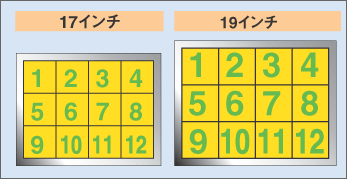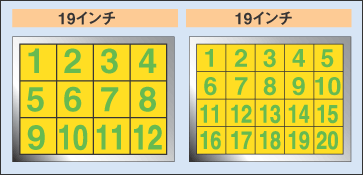液晶モニタの解像度を理解する
解像度はいわば表示領域。画面サイズとは比例するものでありません。一般家庭の娯楽用ではフルHD解像度(1920×1080)が最高解像度と思っていいでしょう。(ただ、プロ向けにそれ以上の解像度モニタが存在します。)※当サイトは、DELLユーザーによるパソコン知識ガイド。
当サイトはリンクフリーですが、当サイトのデザインおよびテキストの無断転載・複製を固く禁じており対処しています。当サイトでは、楽天リンクシェア、Amazonアソシエイト・プログラムに参加しています。当サイトをご利用の際は、以下にリンクの免責事項をよくお読みください。
モニタ解像度とは
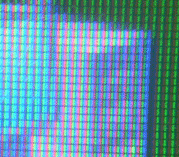 液晶モニタは、「画素(ドット)」と呼ばれる小さな点の並びで構成されています。このドットの数が多ければ多いほど、きめ細かい表示ができます。きめ細かいということは、それだけ表示できる領域があるということです。解像度は例えば「1920×1080」というように幅×縦のドット数で表示されます。この数が大きいほど解像度が高くなりますが、必ずしもモニタ画面サイズと解像度が比例するものではありません。画面が大きいほどたくさんの情報を表示できるというのは誤りで、正しくは解像度が高いから、たくさんの情報が表示できると理解してください。
液晶モニタは、「画素(ドット)」と呼ばれる小さな点の並びで構成されています。このドットの数が多ければ多いほど、きめ細かい表示ができます。きめ細かいということは、それだけ表示できる領域があるということです。解像度は例えば「1920×1080」というように幅×縦のドット数で表示されます。この数が大きいほど解像度が高くなりますが、必ずしもモニタ画面サイズと解像度が比例するものではありません。画面が大きいほどたくさんの情報を表示できるというのは誤りで、正しくは解像度が高いから、たくさんの情報が表示できると理解してください。
解像度による見え方の違い(イメージ)
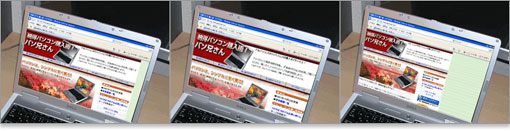
同じ画面サイズでも解像度が違うと、Webページの表示領域が違うわけです。ノートパソコン購入時は、極端な高解像度は避けたほうが無難です。個人的観点では15.6インチノートに解像度1920×1080は、アイコンや文字が小さすぎます。設定で拡大表示が可能ですが、「ドット・バイ・ドット」でない表示はややにじんだ画面になります。
もし、自分のホームページを作るとして、制作環境が高解像度のモニタだったとします。
そのモニタでフルサイズのホームページを作ってしまったら、閲覧する多くの人が、画面枠に収まらないホームページをみなくてはなりません。上下左右にスクロールして見なくてはならないので、ストレスのかかるホームページになってしまいます。高解像度の液晶モニタは、必ずしも万人向けというわけではありません。
解像度によって、表示サイズが変わる理由
|
以下、実際のキャプチャ画面にて、解像度の差による「見え方の違い」を確認してみましょう。画面サイズは同じだと仮定して、表示領域(情報量)がはっきり違います。
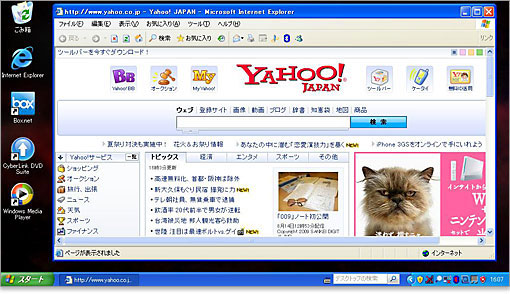
1024×576の表示領域。フル画面で表示すればYahoo!Japan Topページのワイドを収めることができます。(ちなみに、10.1インチワイドに多い解像度。)
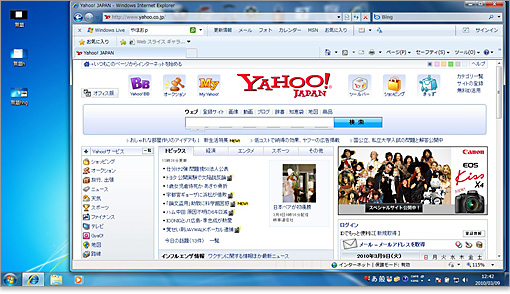
1366×768の表示領域。HD(high definition)解像度と呼ばれ、一応、高精細という扱いです。テレビの分野ではハイビジョンと呼ばれています。(ちなみに、15.6インチワイドに多い解像度。)
DVDレンタルでおなじみのDVD-Videoの解像度は、720×480。これを超える解像度のモニタでフルスクリーン表示すると、引き伸ばしされるだけで高画質にはなりません。つまりDVD映画を見るために高解像度モニタを用意したところで、高画質になるわけではありません。高画質を楽しむにはモニタ解像度だけでなく、コンテンツ側にも高解像度である必要があります。
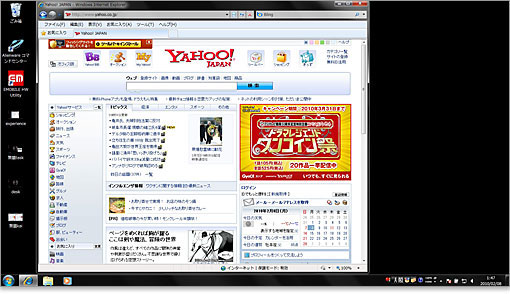
1600×900の表示領域。(高解像度な15インチクラス、またはスタンダードな17インチクラスに多い解像度。)
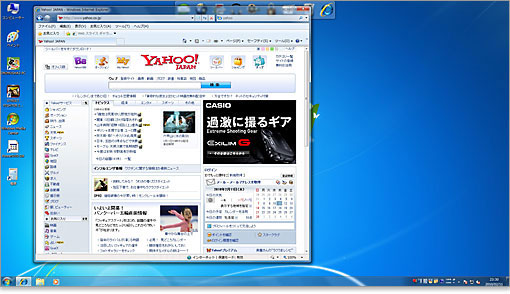
1920×1080の表示領域。(ちなみに、22~24インチクラスに多い解像度。15インチクラスでも存在しますが、その場合、著しくアイコンや文字が小さいです。)
この解像度はフルHD解像度と呼ばれます。テレビの分野では1366×768がハイビジョンだったので、1920×1080がフル・ハイビジョンになります。

フルHD解像度(1920×1080)は、ブルーレイ映画や地デジ放送のコンテンツで採用されている解像度です。これらの映像を、画質を落とすことなく100%再現するためにはフルHD解像度が必要です。しかし、映画作品の多くは「スコープ・サイズ」が採用されるため、約2:1の比率です。フルHD解像度のメリットも微妙ですね。
DVD解像度とモニタ解像度

DVD-Videoの解像度は、720×480(いわゆるSD画質)。これを超える解像度のモニタで再生したところで高画質にはなりません。つまりDVD映画を見るためにフルHD液晶モニタを用意したところで、高画質になるわけではありません。
フルHDモニタのフルスクリーンで再生した場合、画素数で言うと、約34万画素からフルHDの約210万画素へ引き伸ばしがされます。当然、にじみやギザギザの原因になるですが、アップコンバート機能がちゃんとした再生ソフトを使えば、拡大しても気にならずに視聴できます。アップコンバートとは、低解像度のものを高解像度の信号に変換したり、4:3を16:9映像に変換する処理です。ただし、アップコンバートは高画質に変換しているのではなく、あくまで補完することで錯覚的に綺麗に見せているだけです。
液晶テレビや地デジレコーダーでは動画命なのでアップコンバートがしっかりしており、DVDを再生しても結構きれいに視聴できます。しかし、パソコンでは中途半端な再生ソフトがあるので要注意です。もし、パソコンでDVD視聴していて「画質が悪くてかなわん!」とお感じでしたら、再生ソフトを変えてみてください。
地デジ解像度とモニタ解像度

地デジ放送が1440×1080、BS/CSデジタル放送が1920×1080です。1080pコンテンツなどと呼ばれます。そのため、地デジテレビの視聴にはフルHDモニタが最適となります。なお、地デジ放送が1440×1080ということは、4:3から16:9にアップコンバートされます。もともと、スクイーズされた信号なんですね。
そのため、地デジを観るためにフルHDにこだわるのは個人的にナンセンスだと思います。1366×768、1600×900、フルHD(1920×1080)のモニタで比較したところ、著しい画質の差は感じられません。「気のせいか、フルHDのほうがいいのかも?」レベルです。
解像度と画面サイズ
解像度と画面サイズは比例しませんが、過去・現在において市場に出ていたモニタをもとにまとめてみました。解像度とアスペクト比も必ず一致するわけでもありません。
| モニタのタイプ | 解像度 | 画面サイズ(目安) |
| ノートパソコンのモニタ (ディスプレイ)  |
アスペクト比(画面の縦と横の比率)16:10 | |
| 1024×600 | 8.9インチワイド | |
| 1280×800 | 12.1インチワイド 13.3インチワイド 14.1インチワイド 15.4インチワイド 17インチワイド |
|
| 1440×900 | 14.1インチワイド 15.4インチワイド 17インチワイド |
|
| 1920×1200 (フルHD対応) |
15.4インチワイド 17インチワイド |
|
| アスペクト比 16:9 | ||
| 1024×576 | 10.1インチワイド | |
| 1366×768 | 10.1インチワイド 15.6インチワイド |
|
| 1600×900 | 15.6インチワイド 17.3インチワイド |
|
| 1920×1080 (フルHD) |
15.6インチワイド 16.0インチワイド 17.3インチワイド |
|
| デスクトップ用のモニタ (外部モニタ)  |
アスペクト比 4:3 | |
| 1280×1024 | 19インチ(スクエア) | |
| 1600×1200 | 20インチ(スクエア) | |
| アスペクト比 16:10 | ||
| 1440×900 | 19インチワイド | |
| 1680×1050 | 20インチワイド 22インチワイド |
|
| 1920×1200 (フルHD対応) |
24インチワイド 27インチワイド |
|
| 2560×1600 (フルHD対応) 俗名:超解像度 |
30インチワイド | |
| アスペクト比 16:9 | ||
| 1366×768 | 18.5インチワイド | |
| 1600×900 | 20インチワイド | |
| 1920×1080 (フルHD) |
21.5インチワイド 22インチワイド 24インチワイド |
|
※2011年現在、TVコンテンツを意識した家庭用娯楽パソコンが多いため圧倒的に16:9モニタが多い。4:3や16:10は業界向け傾向で数は少なめ。
高解像度ほど、2画面並列に向く
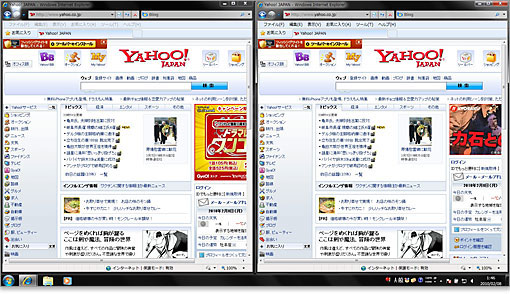
1600×900の表示領域では、Yahoo!JapanのTopページを2つ並べるには少し足りません。
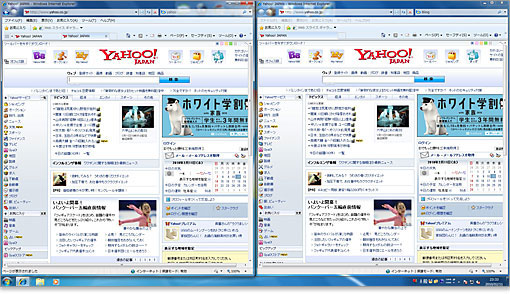
フルHD解像度(1920×1080)の表示領域なら、Yahoo!JapanのTopページを2つ並べてもほぼ全ワイド収まります。
画素ピッチ(ドット・ピッチ)
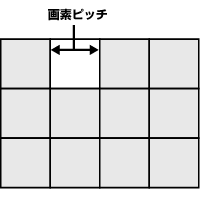 上の解説で、解像度が変わればドットのサイズが変わると説明しました。しかし、画面サイズが上がると解像度もあがるのが基本なので、文字サイズがどれくらいの表示になるのか分かりませんよね。
上の解説で、解像度が変わればドットのサイズが変わると説明しました。しかし、画面サイズが上がると解像度もあがるのが基本なので、文字サイズがどれくらいの表示になるのか分かりませんよね。
そこで液晶モニタのスペック表記で「画素ピッチ(ドットピッチ)」というのを見ます。画素ピッチとは、画素と画素の距離のことをいいます。画素は正方形であるため、画素サイズとして見ても構いません。
画素ピッチでは「0.27mm」「0.294mm」といった表記がされています。この場合、0.27mmのほうがきめ細かいので、写真画像などがきれいに映し出されます。しかし、文字の場合は構成されている画素数が同じなので、その分、文字が小さくなります。つまり、今まで0.294mmのモニタに使い慣れていた人は、0.27mmに変えるとテキストが小さくて見づらいという経験をします。
モニタの買い換えの時、文字の表示サイズを同じにしたかったら、同じ画素ピッチのものを選びましょう。これは画面サイズが変わっても同じことです。
ちなみに、液晶モニタはRGBカラー(レッド・グリーン・ブルーの光の3原色)ですべての色を表現します。画面で白いところは、実際は白ではなく、上の写真のようにRGBの3色で構成されます。不思議なことに遠くから見ると目の錯覚で白く見えます
液晶画面の画素抜け
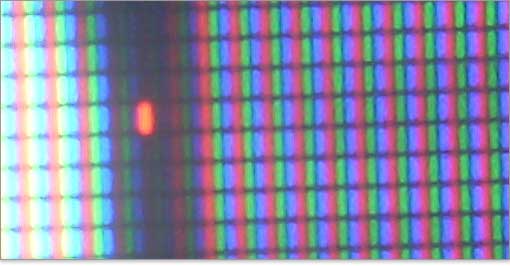
画素抜けとは、画素単位の不具合表示のことを言います。表示映像が変化してもその部分は変化することがなく、常時点灯の「輝点」や常時非点灯の「黒点」があります。
上記写真では画素抜けによる「輝点」で、常に赤色が点灯したままです。なお、画素抜けは、ドット抜け、ドット欠け、画素落ち、画素欠けなどとも呼ばれます。
画素抜けの原因は製造工程による塵や異物の混入とされており、最高水準のクリーンルームで製造しても100%防ぐことは無理だといわれます。そして、2~3個までの画素抜けは良品として出荷されるため、液晶モニタの購入には当たりはずれがあります。高解像度なものほど確率的に画素抜け製品に当たるとされます。
「同じ金額で購入するのに、当たりはずれがあるのは不公平」という意見もありますが、良品範疇の画素抜け製品を不良品と見なすと、液晶モニタの低価格化は難しくなりユーザーとしてもデメリットになります。
画素抜け製品を避ける方法として、有料の画素抜け保証やハイエンド製品の購入がありますが、個人的には「そこまでシビアにならなくてもいい」と思います。
★Alienwareノートの一部モデルに、24%オフ クーポン。★そのほか、17%~23%オフ クーポンの対象モデル多数あり!★8年連続世界シェア1位!DELLモニタがオンライン・クーポンで最大20%オフ!
クーポンコード掲載はこちら ⇒ 【DELL公式】 お買い得情報ページ

★DELL直販合計8万円(税抜)以上購入で、楽天ポイント3,000ポイントプレゼント!★合計15万円(税抜)以上購入なら、楽天ポイント7,500ポイントプレゼント!
※パソ兄さんサイトの経由特典となっており、リンク先の優待専用ページでの手続きが必要になります。(それ以外の注文では対象外) ※予告なく変更または終了する場合があります。
8万円以上購入なら ⇒ 【 3,000ポイント付与の優待専用ページへ招待 】
15万円以上購入なら ⇒ 【 7,500ポイント付与の優待専用ページへ招待 】
※DELLは、「顧客満足度調査 2019-2021年 デスクトップPC部門3年連続1位」 ※出典-日経コンピュータ 2020年9月3日号より
DELL法人モデル(Vostro、Precision、OptiPlex、Latitudeシリーズ)の購入を希望なら、当サイトの「特別なお客様限定クーポン情報」を御覧ください。掲載コンテンツ・ページはこちら!
コンテンツ ⇒DELLパソコンをもっとお得に購入!クーポン情報